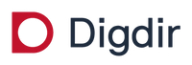Microsoft har tre ulike bærbare produkter i Surface-serien – alle er på en måte variasjoner rundt det samme: Surface Laptop for de som vil ha en tradisjonell bærbar pc, Surface Pro for de som vil ha et nettbrett med enkelt tastaturdeksel, samt Surface Book 2 for de som er ute etter en kraftigere bærbar pc med «skikkelig» tastatur – og som også kan gjøres om til nettbrett.
Vi har tidligere testet Microsoft Surface Pro (krever abonnement) – nå har turen kommet til Surface Book 2.
Den store fordelen med Surface Book 2 fremfor for eksempel Surface Pro er at den kan brukes som både nettbrett og pc, men uten de begrensningene du ofte har med nettbrett med eksterne tastaturer. Her sitter tastaturet fast i nettbrettet, det vil si at du kan ta av skjermen og bruke den som nettbrett. Samtidig inneholder tastaturet et ekstra batteri, slik at du får lenger batteritid når tastaturet er på plass. Det er også et kraftigere grafikkort i tastaturet (mer om det senere).
Det er toppmodellen vi har fått til test. Dette er en i hvert fall på papiret ganske heftig bærbar pc med nyeste – 8. generasjon – Intel Core i7-prosessor, et kraftig grafikkort, 1 terabyte SSD og 16 GB internminne (RAM). Det er ingen billig fornøyelse – prisen for vår testkonfigurasjon er på hele 33.490 kroner inkludert mva. Så hva får du egentlig for så mye penger i dag?
Her er vårt inntrykk etter å ha brukt Surface Book 2 i en ukes tid.
Smart festeanordning
Det finnes mange såkalte «hybrid-pc-er», altså pc-er som med et håndgrep kan gjøres om fra pc til nettbrett. Noen konkurrenter har pc-er hvor skjermen kan snus rundt, mens andre igjen har pc-er der skjermen bare brettes helt tilbake – slik at du har tastaturet på én side og skjermen på en annen når du bruker enheten som nettbrett.
Surface Book 2 har en litt annerledes løsning. Som nevnt sitter skjermen fast i tastaturet, men det er en egen knapp øverst på tastaturet som brukes når du vil løsne skjermen. Så snart du holder denne inne et lite øyeblikk, vil en mekanisk innretning sørge for å løsne skjermen.
Vi var litt nysgjerrig på hvordan dette egentlig fungerte – for det hele virket nesten som litt «magi». Men en video fra Microsoft viser hvordan en såkalt «muscle wire» trekker seg sammen og via en sinnrik mekanisme sørger for at skjermen løsner fra tastaturet. Operativsystemet vil sjekke at du ikke holder på med noe og at batteriet i nettbrett-delen er nok ladet opp, før skjermen kan løsnes. En grunn til at denne frakoblingen er programvarestyrt er at Nvidia-grafikkortet sitter i tastaturet og at operativsystemet trenger å «varsles» på forhånd før du kobler fra dette. Bruker du skjermen løst som et nettbrett, har du kun den integrerte Intel UHD Graphics 620-grafikkprosessoren – og dermed dårligere grafikkytelse.
Slik ser frakoblingsmekanismen ut på innsiden (i nettbrett-delen):





Når du har tatt av skjermen kan du bruke den som nettbrett – et forholdsvis tynt og lett nettbrett. Windows 10 vil spørre deg om du vil skifte til nettbrettmodus i stedet for det vanlige Windows-skrivebordet, og du kan også velge om dette skal skje helt automatisk.
Det er mulig å sette på skjermen «bak frem», altså med skjermen motsatt vei av tastaturet. Når du da lukker skjermen helt, vil skjermen ligge i en svak vinkel mot deg – slik at du kan bruke maskinen som et tegnebrett eller til å ta notater på (Microsoft kaller dette for «studio mode»). Du kan også åpne skjermen halvveis og sette den i såkalt «teltmodus» på bordet, for eksempel når du skal gjøre en presentasjon for en mindre gruppe mennesker – eventuelt se en film etter en lang arbeidsdag.
(Artikkelen fortsetter under)

Du får kjøpt en penn som ekstrautstyr. Den nye Surface Pen har 4096 trykkpunkter og 21 millisekunder forsinkelse, samt registrering av hvilken vinkel du holder pennen. Ekstra maskinvareaksellerasjon gjennom Pixelsense Accellerator skal gjøre pennen enda mer responsiv. Pennen festes på siden av maskinen ved hjelp av en magnet.

På venstre side av maskinen er det to USB 3.1-tilkoblinger, samt en SD-kortleser. Ladekontakten sitter på høyre side, og er av den typen som festes med magneter. Dermed risikerer du ikke at pc-en går i bakken om du skulle være så uheldig å snuble i kabelen. Når du tar av skjermen for å bruke den som nettbrett finnes tilsvarende ladekontakt på den ene langsiden, der hvor du kobler nettbrettet til tastaturet.

Flott skjerm

Den såkalte Pixelsense-skjermen i denne maskinen er et kapittel for seg – og da mener vi i positiv forstand. Den er 13,5 tommer stor og har størrelsesforholdet 3:2. Det betyr at du har mye plass i høyden. Skjermen har også svært høy oppløsning – hele 3000 x 2000 piksler. Til sammenligning har 13,3-tommersversjonen av Macbook Pro en oppløsning på 2560 x 1600 punkter. Det gir 267 piksler per tomme for Surface Book 2 og 227 for Macbook Pro. Det er riktignok ikke sikkert du vil se forskjell med det blotte øyet.

Skjermen er sylskarp og bildekvalitet og fargegjengivelse er helt i toppsjiktet.
Hvis du vil koble til en ekstern skjerm, må du gjøre det via USB Type-C-kontakten på høyre side av maskinen. Det betyr at du må kjøpe enten en USB-C til HDMI-adapter, eventuelt en Surface Dock eller annen USB Type-C-dokkingløsning som gir deg skjermutganger. Microsofts egen Surface Dock koster et par tusen kroner og gir deg RJ45 Ethernet-tilkobling, to Displayport-utganger og fire USB 3.1-tilkoblinger.
Grafikken drives av et Nvidia GTX 1050 grafikkort, og sammen med en 8. generasjon Intel Core i7-prosessor med fire prosessorkjerner har maskinen massevis av krefter – selv til krevende bruk. Microsoft selv hevder at Surface Book 2 har opptil fem ganger så god grafikkytelse som den første Surface Book-modellen. Som nevnt sitter dette grafikkortet i tastaturdelen, så når du hekter av skjermen er det Intel UHD Graphics 620-GPU-en som er integrert i Core i7-prosessoren som brukes – og du får en del dårligere grafikkytelse.
Vi har kjørt noen ytelsestester her (du kan velge hvilken test som skal vises med pilene øverst):
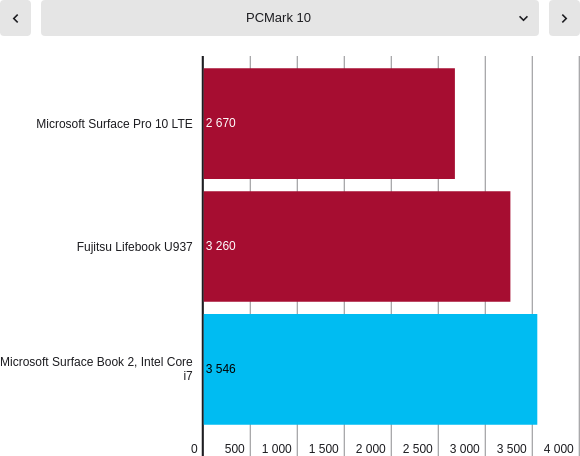
Til å være en kontor-pc er ytelsen svært god både på generisk systemytelse målt med PCmark 10 og Geekbench, og 3D-/spillytelse målt med 3Dmark. Sammenlignet med de råeste (og store og tunge) gaming-pc-ene er det ikke så imponerende, men til å være en business-pc er både generell ytelse og grafikkytelse veldig god.
Konklusjon og alternativer

Surface Book 2 er en lekker bærbar pc som utvilsomt er egnet til å vekke misunnelsen til live hos kollegaene dine. Hele kabinettet er laget i metall og virker veldig solid. Alt er grått – også tastene, og mens mange nok vil synes dette er veldig stilig vil kanskje enkelte kunne hevde at det får maskinen til å se litt kjedelig ut. Men det er smak og behag – undertegnede synes det ser lekkert og stilrent ut.
Tastaturet er i full størrelse og har bakbelysning. Vi synes tastaturet var svært godt å skrive på, og pc-en er også utstyrt med en stor og god pekeplate med glass-overflate.
En av de største konkurrentene til Surface Book 2 er antagelig Apples Macbook Pro. Denne har omtrent samme skjermstørrelse og med det samme utstyrsnivået er prisen omtrent den samme. Vi har derfor satt den nyeste toppmodellen til Macbook Pro opp mot den Surface Book 2-modellen vi har testet:
| Apple Macbook Pro | Microsoft Surface Book 2 | |
| Skjerm | 13,3", 2560 x 1600 Ikke berøringsskjerm |
13,5", 3000x2000 10-punkters berøringsskjerm |
| Prosessor | 7. generasjon Intel Core i7 3,5 GHz (4,0 GHz turbo) |
8. generasjon Intel Core i7 1,9 GHz (4,2 GHz turbo) |
| Grafikk | Intel Iris Plus Graphics 650 | Nvidia Geforce GTX 1050 |
| Internminne (RAM) | 16 GB LPDDR3 | 16 GB LPDDR3 |
| Lagring | 1 TB SSD | 1 TB SSD |
| Mulig å bruke som nettbrett? |
Nei | Ja |
| Operativsystem | MacOS 10 | Windows 10 |
| Størrelse | 304,1 x 212,4 x 14,9 mm | 312 x 232 x 15-23 mm |
| Vekt | 1,37 kg | 1,64 kg |
| Pris | 32.090,- | 33.490,- |
Som det fremgår av tabellen så har Surface Book 2 en nyere generasjon Intel Core i7-prosessor. Den kjører på lavere «grunn-klokkefrekvens», men kan gå noe høyere i «turbo-modus». Batteritiden til Surface Book 2 er oppgitt til 17 timer videoavspilling, mens Apple oppgir 11 timer videoavspilling for Macbook Pro. Vi har ikke testet dette selv, men i daglig bruk opplevde vi batteritiden som veldig god – og stort sett holdt batteriet ut arbeidsdagen.

Etter å ha sendt Surface Book 2 litt på rundgang i redaksjonen fikk undertegnede en del kommentarer om at den virket ganske tung. Surface Book 2 er forholdsvis tung, og veier rundt 270 gram mer enn Apple Macbook Pro. Ellers er de to maskinene ganske like – rent bortsett fra at de kjører ulike operativsystemer, selvfølgelig. Det er også verdt å være oppmerksom på at Macbook Pro ikke kan brukes som nettbrett slik som Surface Book 2, og at den heller ikke har berøringsskjerm. Så må du nesten selv avgjøre om det er verdt 1400 kroner ekstra å få dette.
I tillegg til 13-tommeren vi har testet, så finnes det også en 15-tommersversjon. Denne ble nettopp tilgjengelig i norske butikker.
Alt i alt mener vi Surface Book 2 er en imponerende hybrid-pc – og et veldig godt valg om du først og fremst er ute etter en bærbar pc, men av og til foretrekker å bruke et nettbrett. Det er vanskelig å finne noe negativt å anmerke – med ett unntak: prisen. 33.490 kroner for denne pc-en er i overkant mye – det er som vi har nevnt dyrere enn selv Macbook Pro. Men så er dette kanskje den største Macbook-konkurrenten akkurat nå, og er du villig til å betale prisen og ikke må ha MacOS, da bør du absolutt ta en kikk på hva Microsoft har å by på.
| Vi likte | Vi likte ikke |
|
- God ytelse |
- Dyr! |